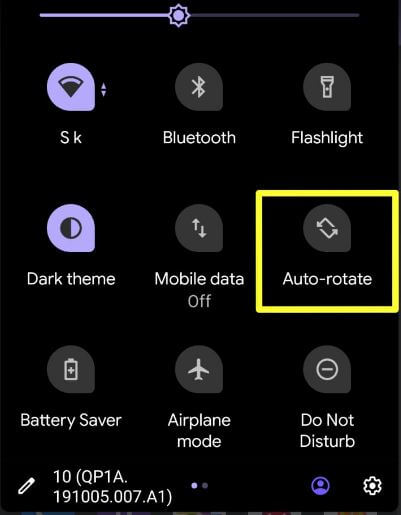Cum se rotește ecranul pe Pixel 2 XL, 2, Pixel XL
Iată cum să activați rotația ecranului pe Google Pixel 2 și Pixel 2 XL. Puteți roti automat ecranul și rotația ecranului de pornire pe dispozitivele dvs. Pixel folosind acest tutorial. Puteți vedea un butonul de rotație a ecranului de pe bara de navigare în dispozitivul dvs. De asemenea, activați rotirea automată a ecranului în cele mai recente dispozitive Pixel folosind setările de afișare.
Google Pixel 2 vine cu mai multe funcții noi, cum ar fi panoul de notificări stil de proiectare, Comenzi gestuale cum ar fi iPhone X, Widgeturi pentru controlul volumului, Modul Wind Down, Gestul Shush, butonul de rotație a ecranului de pe bara de navigare și multe altele. În acest tutorial,
- Cum se activează rotația ecranului de pornire în Android Nougat 7.0 și 7.1
- Cum se rotește ecranul de pornire pe Galaxy S9 și S9 Plus Oreo
- Cum se schimbă importanța notificărilor pe Android Oreo 8.0 și 8.1
- Cum se activează modul Peisaj pe Google Pixel 4 XL, 4, 3 XL, 3, 3a XL, 3a, 2 XL: Android 10
Cum se rotește automat ecranul în Google Pixel 2, 2 XL, Pixel, Pixel XL
Poti descărcați și instalați Android P Beta pe Pixel și Non-Pixel (Cu imagini) dispozitivele de aici.
Consultați mai jos cele trei metode pentru a roti ecranul Google Pixel 2 pe dispozitiv.
1Sf Metodă: Rotiți ecranul de pornire în Google Pixel 2 și 2 XL
Pasul 1: Deblocați Google Pixel, Pixel 2 XL și alte dispozitive Android acceptate.
Pasul 2: Rotiți ecranul telefonului Portret / Peisaj.
Pasul 3: Apasă pe Rotație pictogramă din colțul din dreapta jos în bara de navigare.
Pasul 4: Acum rotiți dispozitivul Ecranul de start și sertar de aplicații în Google Pixel
Pasul 5: La opriți rotația, glisați în jos umbra de notificare și atingeți Rotire automată.
Acum rotiți manual ecranul în Google Pixel, Pixel XL, Pixel 2 și 2 XL.
2nd Metodă: activați rapid rotirea automată a ecranului în Pixel 2 XL și Pixel 2
Pasul 1: Glisați în jos panoul de notificări de pe orice ecran de pe dispozitivele dvs. Pixel.
Pasul 2: Atingeți Rotire automată.
Pasul 3: Acum rotiți ecranul dispozitivului în timp ce rotiți telefonul.
Notă: va roti doar aplicațiile de pe dispozitivul dvs., puteți vedea sertarul de aplicații și ecranul de pornire nu se rotește.
3rd Metodă: Rotiți automat ecranul în Pixel 2 utilizând setările de afișare
Pasul 1: Glisați în jos umbră de notificare și atingeți pictograma Setări.
Pasul 2: Atingeți Afişa.
Pasul 3: Atingeți Avansat.
Pasul 4: Aprinde butonul de comutare a rotirii automate a ecranului.
Dezactivați rotirea automată a ecranului în Pixel 2 XL, dacă nu vă place.
Si asta e. Sper că acest tutorial vă va ajuta să rotiți automat ecranul în Google Pixel 2 și 2 XL. Dacă aveți orice fel de probleme, spuneți-ne în caseta de comentarii de mai jos.